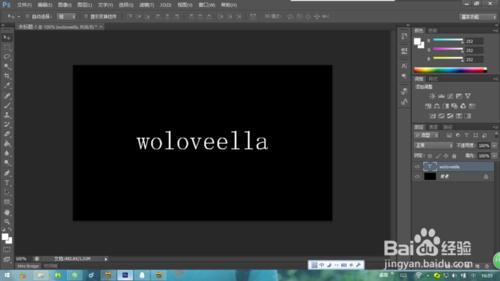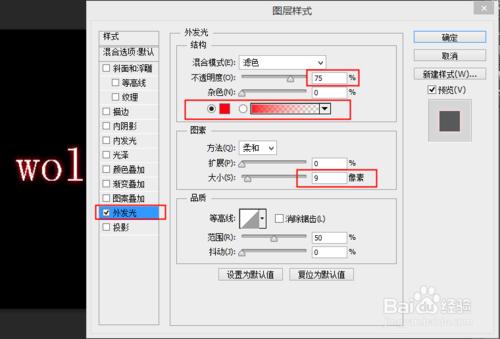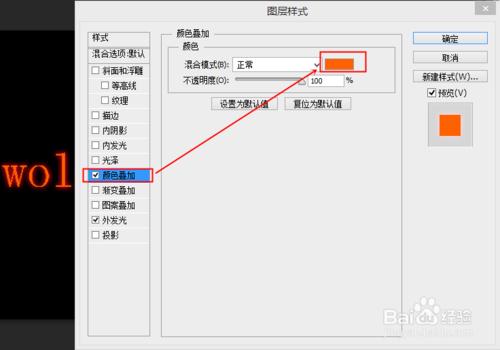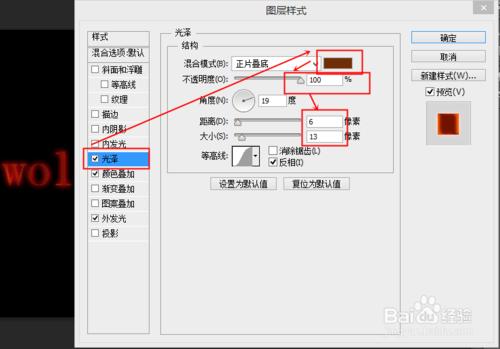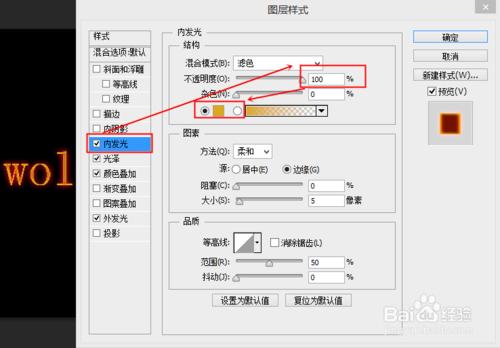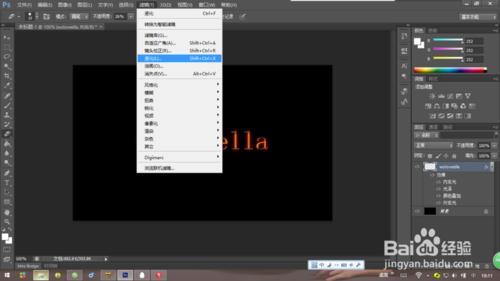用PS製作火焰字效果
工具/原料
photoshop
方法/步驟
開啟photoshop,建立一個新的 黑色背景
然後我們使用“文字工具”,這裡你可以選擇你喜歡的字型
在選單欄中點選“圖層”——“圖層樣式”——“外發光”
顏色改為紅色,還有一些設定如下圖
改完後我們在“圖層樣式”視窗左側勾選“顏色疊加”,在“顏色疊加”中設定如下圖
勾選”光澤“,在“光澤”中設定如下圖
勾選“內發光”,在“內發光”中設定如下圖
以上的都設定好了後,點選“確定”
然後我們右擊,選擇“柵格化文字”
選擇“橡皮擦工具”,設定一下“透明度”和“流量”,然後在文字的上下方輕微的擦,最終達到漸隱的效果
在選單欄下選擇“濾鏡——液化”, 選擇“向前變形工具”(預設項)鍵入下面設定。使用先前變形工具,在文字邊緣製造波浪效果
注意事項
火焰效果